آشنایی: سیستم عامل کروم
آشنایی: سیستم عامل کروم
سیستم عامل کروم یک سیستم عامل جدید "ابر" است که توسط گوگل برای استفاده در لپ تاپ ها و تبلت های نسبتا کم مصرف توسعه یافته است. "ابر" - به این معنا که تمام کارها توسط کاربر در اینترنت انجام می شود و داده های او عمدتاً در آنجا ذخیره می شود. برخی از عملکردهای محلی نیز وجود خواهد داشت، اما نقش کمکی واضحی را ایفا می کند، مثلاً در صورت عدم اتصال به اینترنت. این امر ایده اصلی نتبوکها را احیا میکند، که اگرچه از سیستمعاملهای معمولی همه منظوره استفاده میکنند، اما قرار بود به نوعی ستتاپ باکس اینترنتی تبدیل شوند (حتی نامش که از کلمه شبکه، شبکه میآید) - اما نشد. .
به هر حال، فکر کردن به دلایل این امر در زمینه سیستم عامل کروم مفید است - چه چیزی مانع از تشکیل یک کلاس جداگانه از دستگاه های نت بوک شده است: آیا این فقط فقدان یک پلت فرم تخصصی مناسب است یا هنوز تمایلی به کاربران ندارد. برنامه های آشنا و تجربه انباشته کار با آنها را به نفع برنامه های کاربردی وب و فروشگاه های وب رها کنید؟ من معتقدم که عامل دوم، اگر تعیین کننده نباشد، حداقل نقش مهمی ایفا کرده است - در اینجا شما سؤالاتی در مورد قابلیت اطمینان منابع شبکه، و به دور از دسترسی همه جانبه (راحت و ارزان) به اینترنت، و اختلاف زیادی دارید. عملکرد تا کنون بر این اساس، من می خواهم این مقدمه کوتاه را با پاسخ به سؤال دیگری که خوانندگان ما اغلب هنگام بحث در مورد مقاله می پرسند، به پایان برسانم: چرا ما به این نیاز داریم؟ در واقع، امروز بعید است که بتوانید از سیستم عامل کروم بهره مند شوید - با نصب آن بر روی یک رایانه موجود، هیچ ویژگی جدیدی دریافت نخواهید کرد. علاوه بر این، مزایای کامل معماری خاص آن تنها بر روی دستگاههای طراحیشده خاص قابل استفاده است، بنابراین علیرغم منبع باز بودن، برای تولیدکنندگان تجهیزات اصلی (OEM) به جای کاربران نهایی در نظر گرفته شده است. بر این اساس، ارزش خواندن این مقاله و امتحان کردن سیستم عامل Chrome را به تنهایی دارد، بلکه به دلیل کنجکاوی سالم و تمایل به همگام شدن با پیشرفت - حتی اگر سیستم عامل Chrome تا حدودی جلوتر از زمان خود باشد، این بدان معنا نیست که وضعیت فردا تغییر نمی کند، به ویژه از آنجایی که ما به خوبی از توانایی گوگل "فشار" فناوری ها و راه حل های خود آگاه هستیم.
زمینه
ما برای اولین بار چیزی بیش از دو سال پیش در مورد سیستم عامل کروم شنیدیم، و در نوامبر 2009، کد سیستم عامل جدید به عنوان بخشی از پروژه سیستم عامل Chromium منبع باز شد. در پایان سال 2010، گوگل کروم بوک نمونه Cr-48 را به حلقه باریکی از توسعه دهندگان و آزمایش کنندگان بتا ارائه کرد و تابستان امسال اولین محصولات تجاری سامسونگ و ایسر ظاهر شدند. آنها واقعاً قبلاً "Chromebooks" (Chromebook، یعنی Chrome OS + netbook / notebook) نامیده شده اند و البته این نام ریشه خواهد داشت.
برنج. 1. کروم بوک سامسونگ از نظر بصری هیچ تفاوتی با لپ تاپ های معمولی ندارد و دستگاه داخلی آن تنها چند ویژگی دارد.
بسیاری از OEM های دیگر نیز قصد خود را برای عرضه محصولات در سیستم عامل کروم، از جمله محصولات غیر لپ تاپ، اعلام کرده اند. برای مثال، xi3 ChromiumPC را باید «chrometop» (سیستم عامل Chrome + nettop) نامید. اما به وضوح قابل مشاهده است که هیچ یک از OEM ها عجله خاصی ندارند و نکته حتی رطوبت خود سیستم عامل کروم (که مطمئناً اتفاق می افتد) نیست، بلکه مفهوم پشت آن است. علاوه بر این، اولین کروم بوک ها (به دلیل ویژگی های پیکربندی) چندان ارزان نیستند - قیمت توصیه شده برای مدل قدیمی تر سامسونگ کروم بوک سری 5 (Atom N570، 2 گیگابایت رم، 16 گیگابایت SSD، صفحه نمایش LED 12.1 اینچی با وضوح 1280 × 800، وای فای، مودم 3G) 500 دلار است، امروز با این پول می توان یک لپ تاپ همه منظوره مجهزتر پیدا کرد.

برنج. 2. xi3 ChromiumPC یک کامپیوتر بسیار جمع و جور است، در واقع یک ست تاپ باکس اینترنتی است که قرار است در پشت مانیتور نصب شود.
معماری
جهت گیری سیستم عامل کروم برای کار با برنامه های کاربردی وب منجر به معماری خاص آن شد.
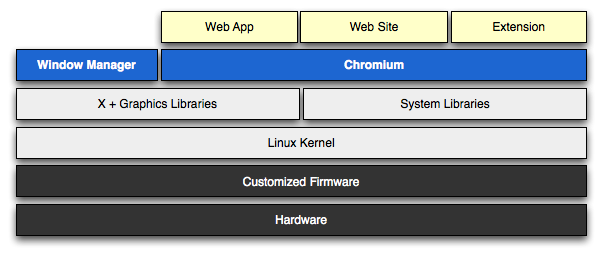
برنج. 3. عدم نیاز به اجرای برنامه های محلی به غیر از مرورگر باعث شد تا معماری سیستم عامل کروم تا حد امکان ساده شود و چندین ویژگی خاص در اختیار آن قرار گیرد.
همانطور که ممکن است انتظار داشته باشید، بر اساس هسته (نسخه 2.6.32 از پروژه اوبونتو، که سپس اصلاحات و بهبودهای لازم انجام شد) و محیط سیستم لینوکس است. از آنجایی که سیستم عامل کروم برای اجرای یک برنامه کاربردی به معنای کلاسیک طراحی شده است - مرورگر - دومی فشرده و سبک شده است. پنجره X نیز تا حد امکان کوتاه شده است، اگرچه پشتیبانی OpenGL حفظ می شود (به خاطر WebGL)، و مدیر پنجره اساساً با مرورگر ادغام می شود. تمام عملکردهای دیگر، که با ابزارهای پیکربندی سیستم عامل شروع می شود، توسط برنامه های کاربردی وب که با استفاده از HTML5 و Adobe Flash ایجاد می شوند، پیاده سازی می شوند (احتمالاً پشتیبانی از یک فناوری شخص ثالث بسته یک راه حل موقت است، ادای احترام به وضعیت فعلی در مورد وب)، به ترتیب، هیچ پنجره دیگری در سیستم وجود ندارد، به جز برگه های مرورگر و "پانل ها" مشابه آنچه که معمولا برای Google Talk استفاده می شود.
سه هدف اصلی که چنین معماری دنبال می کند عبارتند از: سادگی، سرعت، امنیت. مورد اول در واقع به حالت مطلق رسیده است: کاربر نیازی به دانستن چیزی در مورد مواردی مانند درایورها، ابزارهای کمکی و غیره ندارد. البته، آنها عمدتاً قرار است در فضای ابری ذخیره شوند). باز کردن قفل فقط برای توسعه دهندگان مجاز است، در محصولات تجاری انتظار نمی رود. سیستم بهطور خودکار بهروزرسانی میشود، همانطور که اکنون در کروم است. تنها چیزی که از کاربر لازم است این است که بتواند با مرورگر کار کند، او با آشنایی با برنامه های وب مورد نیاز خود، جزئیات لازم را درک خواهد کرد.
با سرعت، همه چیز چندان واضح نیست: در این زمینه، آنها عمدتاً در مورد سرعت اولیه سازی Chromebook صحبت می کنند - منوط به الزامات OEM Google برای طراحی دستگاه (استفاده از EFI به جای BIOS، SSD به جای HDD و غیره)، این نشانگر باید بیش از 8 ثانیه نباشد بازخورد صاحبان خوشحال Chromebook ها نشان می دهد که این کاملاً واقعی است و علاوه بر این ، سرعت اولیه سازی با گذشت زمان کاهش نمی یابد ، زیرا کاربر با تمام تمایل خود نمی تواند سیستم عامل را "پلاک" کند ، همانطور که اغلب مثلاً با ویندوز اتفاق می افتد. وضعیت عملکرد برای برنامه های کاربردی وب کمتر آشکار است. اگرچه کرومبوکهای تجاری دستگاههای نسبتاً قدرتمندی هستند (اتم دو هستهای، حافظه 2 گیگابایتی، SSD)، تعداد زیادی از تبهای مملو از محتوای فعال میتوانند منابع محاسباتی آنها را به طور کامل بارگیری کنند. گوگل نیاز به استفاده از یک سیستم ویدیویی دارد که از شتاب گرافیک سختافزاری پشتیبانی میکند، «جذابیت» کار بدون آن در یک ماشین مجازی آسان است، جایی که سیستمعامل Chromium، تحت شرایط خاص، به سادگی تمام منابع موجود را میخورد و در حالت گیجی قرار میگیرد. . اما حتی در کرومبوکهای مناسب، شکایتهایی در مورد عملکرد، به ویژه پخش ویدیو وجود دارد که ظاهراً به دلیل محدودیتهای سختافزاری است. علاوه بر این، کاهش شدید خدمات سیستم و فرآیندهای پسزمینه تأثیر مفیدی بر طول مدت Chromebook دارد. البته بستگی به ظرفیت باتری نصب شده در یک مدل خاص و ماهیت استفاده دارد، اما به عنوان مثال، مشخصات کروم بوک سری 5 سامسونگ که در بالا ذکر شد، حدود 8.5 ساعت کارکرد مداوم را نوید می دهد (طبق یک آزمایش ویژه). از خود گوگل) و طبق بررسی های اولیه، این دور از واقعیت نیست.
در نهایت، امنیت، که به سختی می توان اهمیت آن را در عصر اینترنت دست بالا گرفت. سیستم عامل کروم به گونه ای طراحی شده است که بدون در نظر گرفتن هدف، کد خارجی نمی تواند وارد سیستم شود. علاوه بر این، تمام اجزای سیستم و به روز رسانی ها که همانطور که در بالا ذکر شد به صورت خودکار نصب می شوند، با گواهی دیجیتال امضا می شوند. حملات علیه مرورگر و پلاگین های شخص ثالث به لطف مکانیسم sandboxing داخلی کروم که حتی در محیط بسیار محدودتر ویندوز نیز مؤثر بوده است، در فرآیندهای برگه جداگانه ایزوله می شوند. در بدترین حالت، راهاندازی مجدد باید سیستم را به حالت «تمیز» اولیه خود بازگرداند، اما توسعهدهندگان همچنان احتمال نفوذ را میپذیرند و در این مورد، یک بررسی یکپارچگی سیستم را در طول اولیهسازی Chromebook ارائه میکنند. برای سفتافزار EFI، هسته سیستم و اجزای مهم، هشها تأیید شده و در یک مکان امن ذخیره میشوند (این میتواند یک ناحیه رمزگذاریشده EFI یا یک تراشه TPM باشد، گزینه دوم ترجیح داده میشود). در صورت مشاهده عدم تطابق، فرآیند بازیابی آغاز می شود.
از آنجایی که کرومبوکها به چندین کاربر و همچنین ورود ناشناس مهمان اجازه میدهند، همه دادههای ذخیرهشده محلی بهطور خودکار با کلیدهای تولید شده برای هر حساب Google رمزگذاری میشوند. مجدداً، TPM برای رمزگذاری و ذخیره سازی کلید ترجیح داده می شود، اگرچه پیاده سازی نرم افزار نیز امکان پذیر است. ظاهراً اولین OEM ها به این توصیه پایبند هستند (که در میان موارد دیگر منجر به افزایش قیمت می شود) اما اگر کروم بوک ها وارد گردش شوند، احتمالاً شخصی می خواهد قیمت را تا حد ممکن کاهش دهد، بنابراین هنگام انتخاب مدل، باید به این مورد توجه کنید
البته باید درک کنیم که حفاظت مطلق وجود ندارد. بنابراین، در کنفرانس امنیتی Black Hat اخیر، روشی برای هک کردن سیستم عامل کروم (یا بهتر است بگوییم، برخی از برنامههای کاربردی وب و سرویسهای گوگل) نشان داده شد که دسترسی مهاجمان به مخاطبین، کوکیها و حسابها را فراهم میکند. این مثال به وضوح نشان می دهد که چگونه بردار حمله در حال تغییر است - سیستم عامل کروم به خودی خود جالب توجه نیست، اما مرورگر و برنامه های وب به عنوان حفره ای برای اطلاعات کاربر در "ابر" استفاده می شوند. طرف دیگر نزدیکی هسته نرم افزار سیستم عامل کروم عدم امکان گسترش است - به عنوان مثال، پشتیبانی جاوا را نمی توان به سیستم اضافه کرد، به غیر از Moonlight و همچنین کدک ها و غیره. همانطور که در بالا ذکر شد، تمام قابلیت های کاربر وجود دارد. محدود به Flash و HTML5، برنامه های کاربردی وب و برنامه های افزودنی Chrome.
شایان ذکر است که EFI چقدر در معماری و پشتیبانی از سیستم عامل کروم ایفا می کند که در اسناد گوگل از آن به عنوان سیستم عامل یاد می شود. EFI به عنوان تکامل یافته بایوس شناخته می شود و برای مدت طولانی در مک های دارای سیستم عامل Mac OS X وجود داشته است، اما تقریباً هرگز در رایانه های شخصی "سنتی"، اگرچه در ویندوز 64 بیتی پشتیبانی می شود. کد میانافزار به دلیل راهاندازی اولیه دستگاهها، نقش کلیدی در شتابدهی بوت دارد، همچنین ممکن است حاوی درایورهای اصلی برای سختافزار اضافی باشد، به شدت به عملکردهای امنیتی و بازیابی فاجعه وابسته است. بنابراین، در حالی که سیستم عامل کروم اجازه می دهد بایوس معمولی وجود داشته باشد، به طور کلی منطقی نیست، بنابراین تصادفی نیست که Google پلتفرم را برای استفاده OEM به جای نصب خود، مثلاً به عنوان یک سیستم عامل دوم، هدف قرار داده است - اگرچه گزینه دوم نه، البته، و منعی ندارد.

برنج. 4. سفتافزار EFI نقش مهمی در معماری سیستمعامل کروم ایفا میکند و ویژگیهای مهمی مانند راهاندازی سریع و بازیابی سیستم را ارائه میکند.
سیستم عامل کروم باید روی پلتفرم های x86 و ARM اجرا شود. مورد دوم، به احتمال زیاد، به معنای استفاده در تبلت ها است، اما اندروید از قبل برای آنها وجود دارد، چرا سیستم عامل دیگری؟ من فکر می کنم ایده اصلی گوگل این است که OEM ها را قادر سازد تا از سخت افزار x86 به اندازه کافی متنوع، قدرتمند و در عین حال ارزان استفاده کنند، و همچنین اطمینان حاصل شود که برنامه های کاربردی وب در وسیع ترین طیف ممکن از دستگاه های با کیفیت دسکتاپ اجرا می شوند - یعنی. در کروم کامل، با موتور رندر قابل پیش بینی، با موتور قدرتمند جاوا اسکریپت، با شتاب سخت افزاری HTML5 و WebGL و غیره.
خودمونو تست میکنیم
همانطور که در بالا گفتم، کد سیستم عامل کروم به عنوان بخشی از پروژه منبع باز Chromium OS در حال توسعه است. این یک نکته نسبتاً ظریف است. سیستم عامل Chromium می تواند توسط هر کسی دانلود و استفاده شود، اما سیستم عامل Chrome فقط در Chromebook های واقعی موجود است. واقعیت این است که سیستم عامل Chrome دارای تعدادی مؤلفه بسته است، به ویژه، یک خواننده PDF و کدک های صوتی / تصویری، شاید برخی دیگر. علاوه بر این، ویژگیهای متمرکز بر توسعهدهنده، مانند ترمینال، در سیستم عامل کروم مسدود شدهاند. بنابراین، در بخشهای بعدی، به طور خاص به سیستمعامل Chromium اشاره میکنم، و فقط زمانی که به مفهوم خود یا «Chromebooks» واقعی میرسد، به Chrome OS اشاره میکنم.
راه استاندارد برای آشنایی با سیستم عامل Chromius، دانلود کد منبع و کامپایل آن در لینوکس است. اما برای اکثر کاربران، این یک روش نسبتاً پیچیده و وقت گیر است و علاوه بر این، برای اهداف اولین آشنایی کاملاً اضافی است. بسیاری از علاقه مندان بیلدهای از قبل کامپایل شده را توزیع می کنند، به عنوان مثال، در سایت http://chromeos.hexxeh.net/vanilla.php می توانید آخرین ساخت "شبانه" را در هر زمان دریافت کنید. این منبع توسط بسیاری ارجاع داده شده است و به نظر می رسد سازنده آن شناخته شده است، با این حال، من همچنان توصیه می کنم، برای اهداف آزمایشی، به طور خاص یک حساب کاربری جدید جیمیل ایجاد کنید، که برای ورود به سیستم ضروری است.
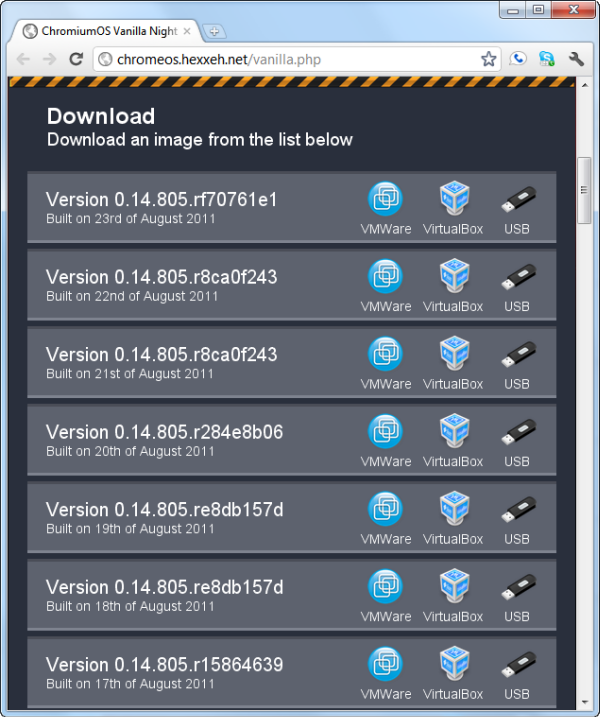
برنج. 5. ساخت ها هر روز پست می شوند، منطقی است که جدیدترین ها را بگیرید
این سایت فلش USB قابل بوت (و ابزار رایت) و تصاویر دیسک مجازی را برای VMware Workstation/Player و Oracle VirtualBox ارائه می دهد. در تئوری، گزینه ای با درایو فلش قابل بوت ترجیح داده می شود، زیرا می توانید با آن روی سخت افزار واقعی کار کنید - اما فقط به شرطی که معلوم شود با سیستم عامل Chromium سازگار است. متأسفانه، مورد دوم از همیشه برآورده نشده است، اغلب سیستم ویدیویی شناسایی نمی شود (سیستم عامل یا اصلاً مقداردهی اولیه نشده است یا شتاب گرافیکی سخت افزاری فعال نیست) و آداپتور شبکه، به خصوص بی سیم. موفق ترین تجربه من با Acer Aspire One در پلتفرم جدید AMD Brazos بود: Wi-Fi کار نمی کرد و با وجود اینکه گرافیک بالا بود، شتاب نتایج و اثرات عجیبی به همراه داشت، به طوری که حتی امکان دریافت کافی وجود نداشت. نتایج آزمون. در یک کلام، همه کسانی که می خواهند از گزینه USB استفاده کنند ارزش امتحان کردن را دارند، اما برای یک نتیجه تضمین شده، از ماشین های مجازی استفاده کنید.
به اندازه کافی عجیب، برای این اهداف، توصیه می کنم از VirtualBox استفاده نکنید، بلکه از راه حل های Vmware استفاده کنید. برای من (شاید این موضوع مربوط به برخی از ویژگی های رایانه من بود) سیستم عامل Chromium در VirtualBox ناپایدار با جلوه های عجیب و غریب مختلف کار می کرد و در Vmware Player نه تنها پایدارتر بود، بلکه از نظر بصری نیز تا حدودی "سریع" بود. علاوه بر این، Vmware Player نیز یک محصول رایگان است و حتی تنظیم پیکربندی ماشین مجازی در آن آسانتر است.
بنابراین، برای شروع، ما خود Vmware Player را ثبت و دانلود می کنیم - حدود 100 مگابایت. نصب برنامه نیازی به مراحل اضافی ندارد، می توانید با خیال راحت با تمام گزینه های ارائه شده موافقت کنید، در پایان باید راه اندازی مجدد کنید.
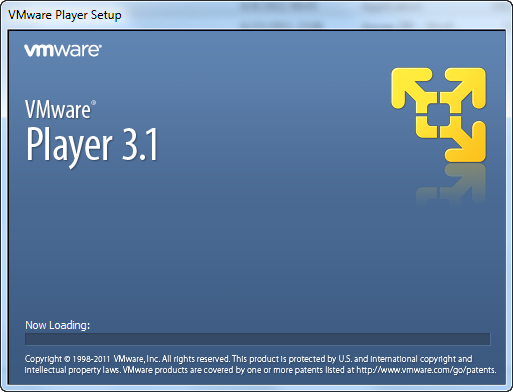
برنج. 6. کم مشکل ترین راه برای تست Chromium OS Vmware Player است
تصویر سیستم عامل Chromium (بایگانی حدود 250 مگابایت) برای Vmware با یک ماشین مجازی آماده توزیع می شود، اما توصیه می کنم قبل از استفاده آن را پیکربندی کنید. فایل دانلود شده را از حالت فشرده خارج کنید، Vmware Player را اجرا کنید و فایل VMX. را در آن باز کنید (چیزی شبیه ChromeOS-Vanilla-0.14.805.2011_08_21_1656-r8ca0f243-VMWare.vmx). سپس بر روی دستگاه Chromium OS که در صفحه سمت چپ ظاهر می شود کلیک راست کرده و تنظیمات ماشین مجازی را انتخاب کنید. اگرچه پارامترهای از پیش تعیین شده برای عملکرد ماشین مجازی دارای سیستم عامل Chromium کاملاً کافی هستند، بسته به پیکربندی میزبان، می توان آنها را تنظیم کرد - به عنوان مثال، برای افزودن رم یا هسته های پردازنده.
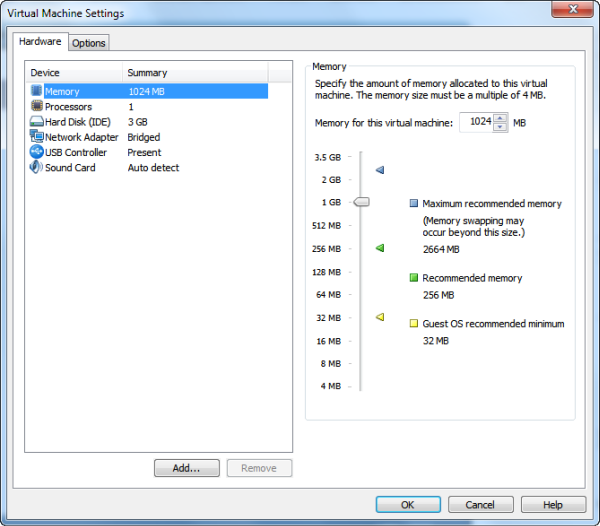
برنج. 7. اگرچه سیستم عامل کروم برای کار با اینترنت طراحی شده است، Flash و HTML5 منابع محاسباتی را به خوبی بارگیری می کنند، بنابراین افزودن آنها به ماشین مجازی ضرری ندارد.
سپس از لیست سخت افزار مجازی هارد دیسک (IDE) را انتخاب کنید و به نام فایل تصویری هارد دیسک در قسمت سمت راست توجه کنید. شبیه ChromeOS-Vanilla-VMWare.vmdk خواهد بود، در حالی که نام فایل از بایگانی شامل تاریخ و سایر جزئیات خواهد بود - شما باید آن را مطابق با آن ویرایش کنید.
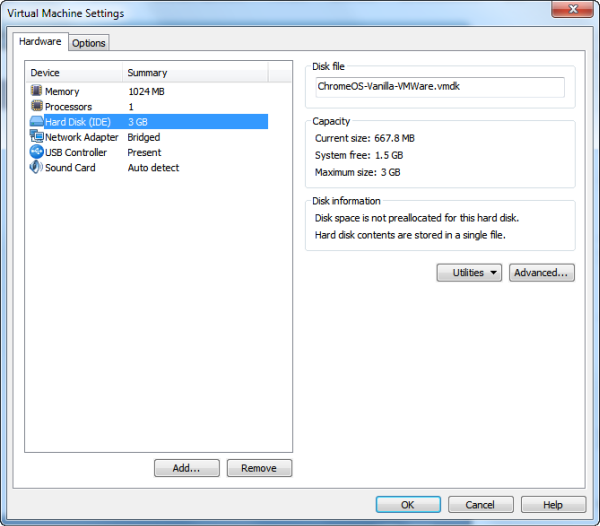
برنج. 8. باید نام فایل دیسک مجازی را تصحیح کنید تا با آنچه در تنظیمات ماشین مجازی مشخص شده است مطابقت داشته باشد.
حالا Network Adapter را انتخاب کنید و در قسمت سمت راست نوع اتصال NAT را انتخاب کنید.
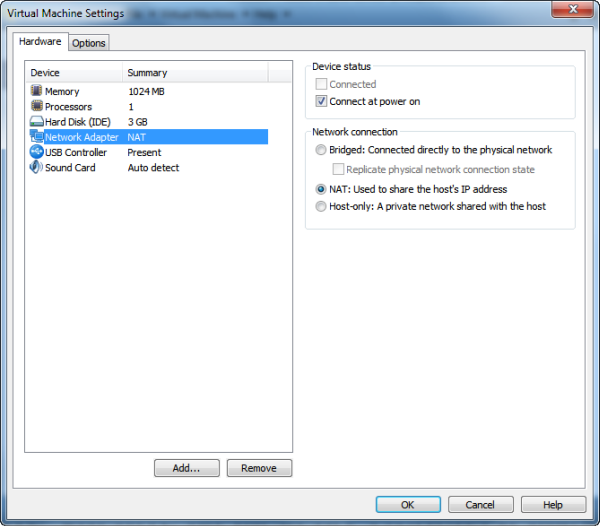
برنج. 9. NAT همه کاره ترین و بی دردسرترین حالت شبکه مجازی است
در این مورد، Vmware Player به شما اجازه نمی دهد که سیستم ویدیویی را از رابط گرافیکی پیکربندی کنید، چنین امکانی در سیستم عامل Chromium نیز وجود ندارد، بنابراین اگر اقدامات اضافی انجام ندهید، ماشین مجازی با وضوح غیر قابل پیش بینی کار می کند - برای به عنوان مثال، حتی از وضوح فیزیکی مانیتور برای من فراتر رفت. برای رفع این وضعیت، باید فایل ماشین مجازی (.VMX) را در Notepad باز کنید و سه خط زیر را در پایان اضافه کنید:
svga.autodetect="FALSE"
svga.maxWidth="1024"
svga.maxHeight="768"
در این حالت وضوح کاری 1024×768 خواهد بود، در صورت لزوم پارامترهای دیگر را مشخص کنید. در نهایت در منوی اصلی Vmware Player گزینه File و آنجا - Player Preferences را انتخاب کنید. از آنجایی که کامپوننت Vmware Tools در سیستم عامل Chromium هنوز قابل نصب نیست، میتوانید تیک گزینه Check for software components as need را بردارید تا یادآورهای ثابت را خاموش کنید.
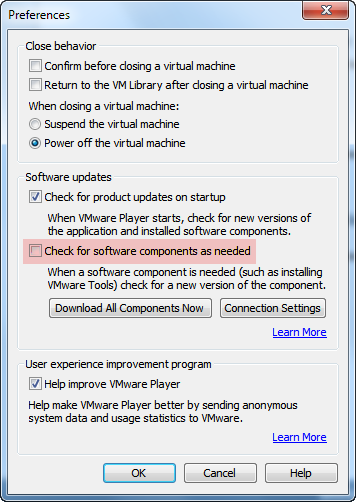
برنج. 10. برای جلوگیری از یادآوری Vmware Tools هر بار که ماشین مجازی را راه اندازی می کنید، علامت را بردارید
اکنون می توانید ماشین مجازی را روشن کنید.
اولین ملاقات
پس از یک مقداردهی اولیه بسیار سریع، صفحه خوش آمدگویی و تنظیمات اولیه را مشاهده خواهید کرد. بسیاری از زبان ها پشتیبانی می شوند - ما روسی را انتخاب می کنیم.
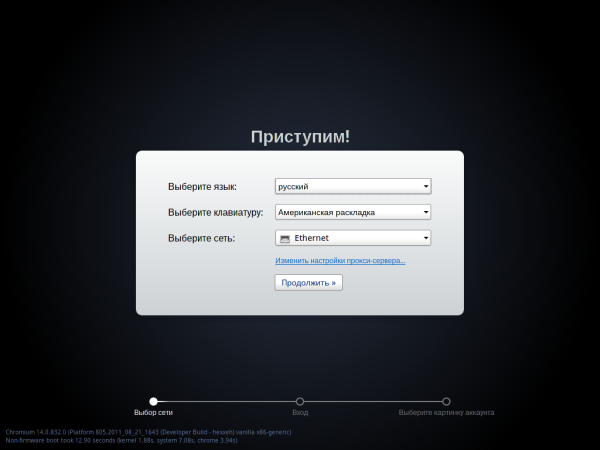
برنج. 11. سیستم عامل کروم از بسیاری از زبان ها پشتیبانی می کند، اگرچه بومی سازی کامل نیست
به دنبال آن صفحه ورود ظاهر می شود، جایی که می توانید اطلاعات کاربری Gmail موجود خود را وارد کنید، یک حساب کاربری جدید ایجاد کنید، یا ورود مهمان را انجام دهید، که انجام و ذخیره هرگونه تغییر در سیستم را غیرممکن می کند.
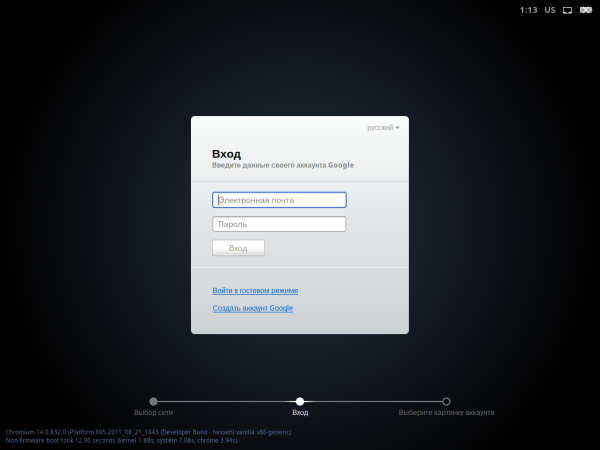
برنج. 12. می توانید در حالت مهمان کار کنید، اما بهتر است یک حساب کاربری جداگانه ایجاد کنید
آخرین مرحله از پیش پیکربندی، انتخاب یک تصویر برای حساب کاربری شما است. خیلی عریض نیست، البته امکان گرفتن عکس از خود در ماشین مجازی وجود نخواهد داشت، اما در آینده امکان آپلود هر تصویری وجود خواهد داشت.
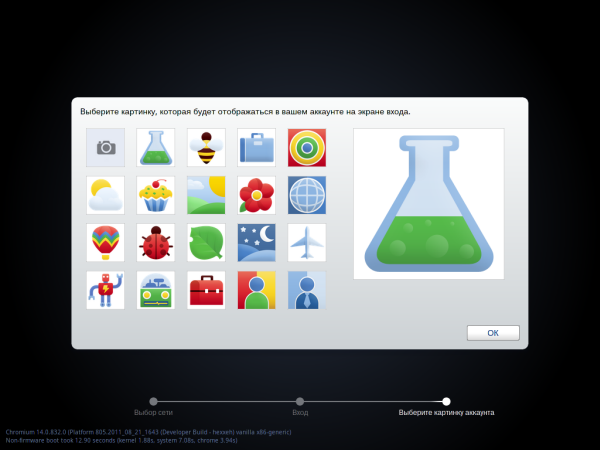
برنج. 13. آخرین مرحله از پیش پیکربندی سیستم عامل Chromium
سپس، در نهایت، به خود محیط سیستم عامل Chromium منتقل می شوید. در اینجا بلافاصله از شما خواسته می شود که به حرکات ساده برای کار با صفحه لمسی Chromebook مسلط شوید، که در مورد ماشین مجازی معنی ندارد، علاوه بر این، این صفحه با سرعت نمی درخشد، بنابراین می توانید با خیال راحت آن را فورا ببندید. در نتیجه، رابط سیستم عامل Chromium - مرورگر کروم (یا بهتر است بگوییم، Chromium) را خواهیم داشت. تمام کارهای بعدی با آن انجام می شود، به طوری که کاربرانی که تجربه مناسب با نسخه دسکتاپ را دارند، کاملاً راحت و مطمئن باشند. با این حال، چند نکته وجود دارد که همه باید با آنها آشنا باشند.
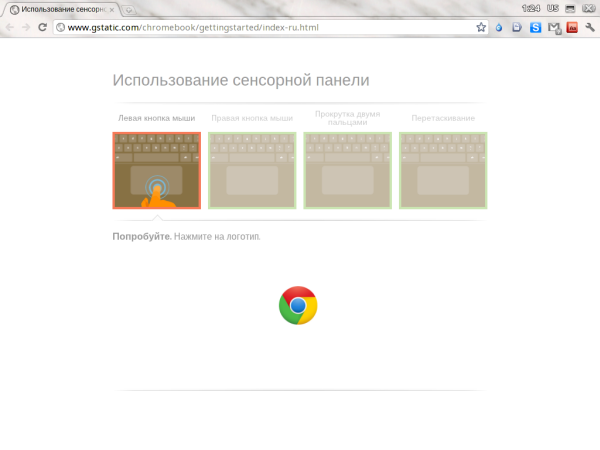
برنج. 15. برخی از حرکات را می توان در تاچ پدهای کروم بوک استفاده کرد، آنها در ماشین مجازی بی فایده هستند
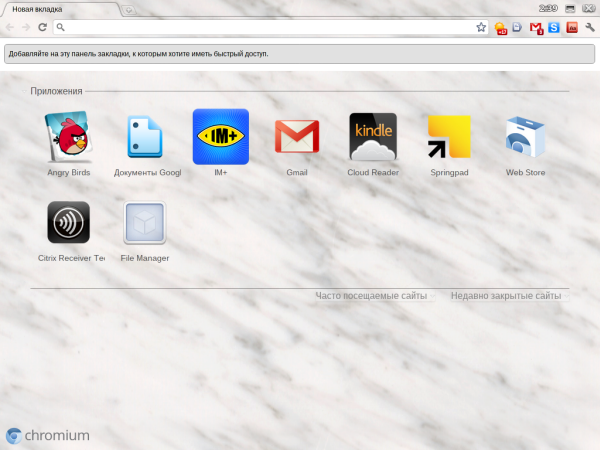
برنج. 16. اگر قبلا از یک حساب کاربری استفاده کرده اید، تمام تنظیمات انجام می شود: طراحی مرورگر، برنامه ها، برنامه های افزودنی (در سمت راست نوار آدرس). در نوار عنوان - نشانگرهای سیستم، در زیر - یک آچار برای دسترسی به تنظیمات
رابط سیستم عامل Chromium با وجود چندین نماد در نوار عنوان با کروم معمولی متفاوت است. در ابتدا، سمت راست نشانگر باتری است (البته در ماشین مجازی کار نمی کند). سپس - نشانگر اتصال شبکه، که نوع شبکه (سیمی یا بی سیم) را به تصویر می کشد، با کلیک بر روی آن منویی باز می شود که در آن می توانید اتصال و تنظیمات VPN را پیکربندی کنید. به دنبال آن یک نشانگر از طرح صفحه کلید، که هم از طریق منو و هم با استفاده از ترکیب Alt-Shift و Ctrl-Space قابل تغییر است (به قبلی بازگردید). و در نهایت ساعت اگرچه مدیر پنجره سیستم عامل Chromium تا حد امکان ساده است، اما در سیستم می توانید نه تنها برگه های جدید، بلکه پنجره های جدید مرورگر (Ctrl-N) ایجاد کنید، در حالی که آنها سه چهارم صفحه را باز می کنند و نماد دیگری در صفحه ظاهر می شود. نوار عنوان برای کوچک کردن و به حداکثر رساندن آنها (تغییر با Alt-Tab و Ctrl-<цифра>).
به راحتی می توان فهمید که طراحی مینیمالیستی Chromium OS استفاده از دستورات صفحه کلید را تشویق می کند و برای کمک به یادگیری و به خاطر سپردن آنها، Google یک نشانه بصری در سیستم عامل ایجاد کرده است. با Ctrl-Alt-/ فراخوانی می شود (در واقع این تنها ترکیبی است که باید بدون شکست به خاطر بسپارید)، سپس می توانید کلیدهای کنترلی مختلف را فشار داده و ترکیب های موجود را کاوش کنید.
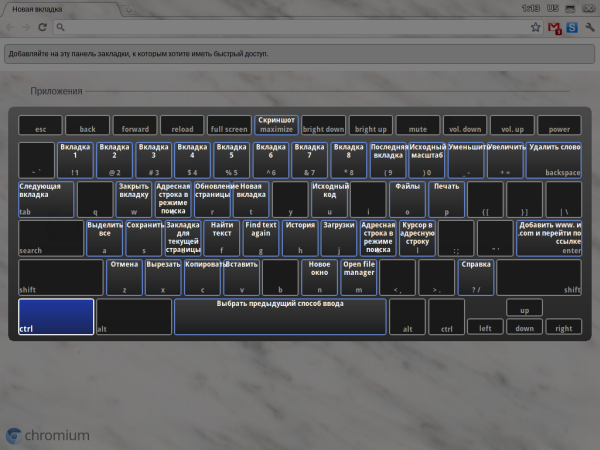
برنج. 17. اشاره بصری برای دستورات صفحه کلید با Ctrl-Alt-/ فراخوانی می شود. در این حالت، ترکیبات با کلید Ctrl نشان داده می شوند.
تا حدی، کنترل را می توان از منوی سیستم نیز انجام داد، مشابه آنچه در کروم وجود دارد، اما در این مورد حاوی دستورات و گزینه های بیشتری است. سیستم عامل Chromium سیستم عاملی نیست که نیاز به پیکربندی داشته باشد و به احتمال زیاد کاربر نیازی به دیدن اینجا نخواهد داشت. با این وجود، در اینجا تنظیمات مربوط به زمان، صفحه لمسی، زبان ها، حساب ها، شبکه وجود دارد.
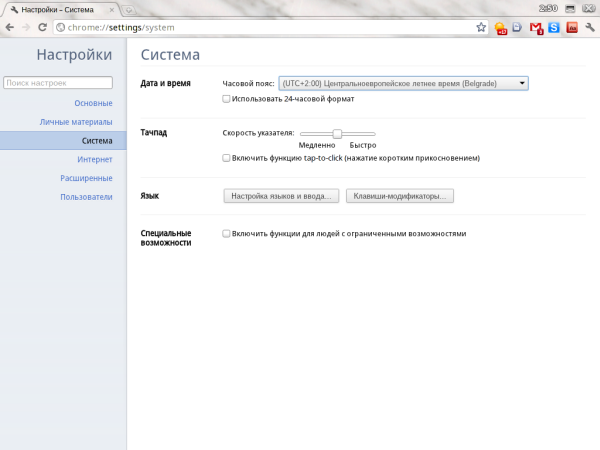
برنج. 18. دکمه آچار دسترسی به چند تنظیمات سیستم را فراهم می کند
مانند Chrome، تنظیمات مخفی در سیستم عامل Chromium وجود دارد که معمولاً ویژگیهایی را تنظیم میکنند که هنوز در حال توسعه هستند و ناپایدار هستند - میتوانید با تایپ کردن about:flags در نوار آدرس به آنها دسترسی پیدا کنید. آزمایش با آنها خوشایند نیست، اگرچه ماشینهای مجازی برای این کار مفید هستند، و در کرومبوکهای واقعی بازگشت به حالت قبلی سیستم آسان است.
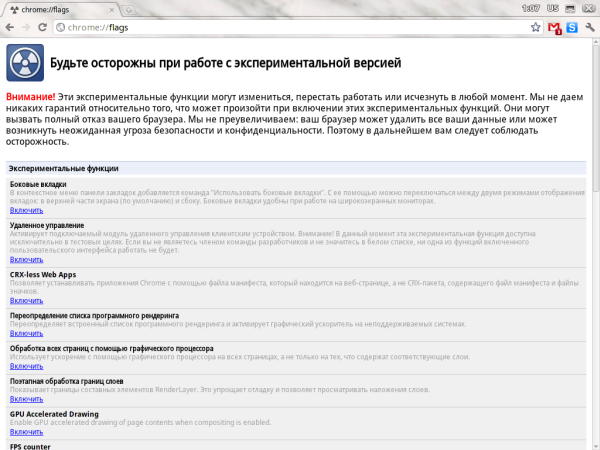
برنج. 19. می توانید از طریق صفحه مخصوص به گزینه های آزمایشی برسید
برای کسانی که دوست دارند واقعا وارد جزئیات شوند، ترفند دیگری وجود دارد که مفید است: آدرس ویژه chrome://chrome-urls، که می تواند برای دریافت لیستی از همه URL های مشابه برای صفحات دانش محرمانه استفاده شود. البته آنها کمک چندانی نخواهند کرد، اما می توانند اطلاعات جالبی مانند تخصیص حافظه یا نسخه پلاگین فلش ارائه دهند.
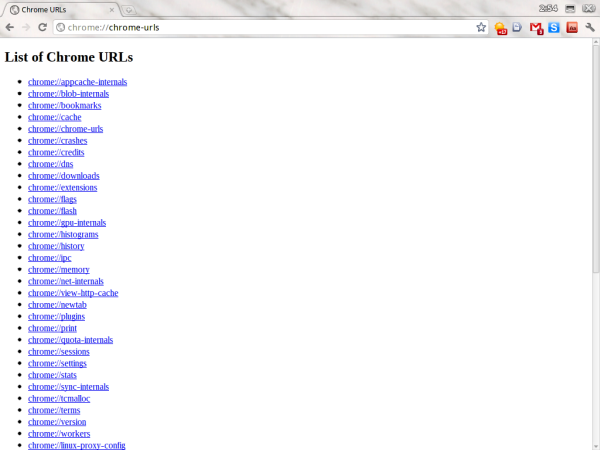
برنج. 20. می توانید لیستی از تمام صفحات سیستم با تنظیمات و اطلاعات اضافی را به یکباره دریافت کنید
سیستم عامل Chromium، که عمدتاً برای توسعه دهندگان در نظر گرفته شده است، دارای پوسته فرمان crosh (به نام Ctrl-Alt-T) است. ابزارهای شبکه (پینگ، مسیر، ssh) و همچنین پوسته در آن موجود است - در واقع یک ترمینال استاندارد. * خبرههای nix میتوانند از این فرصت استفاده کنند، برای مثال، سعی کنند ماژولها، کدکها، پلاگینها را برای Chrome به سیستم اضافه کنند، اگرچه، تا آنجا که من میدانم، هنوز کسی موفق به اتصال جاوا نشده است. پوسته فرمان در سیستم عامل Chrome در دسترس نیست
استفاده
اکثر ابزارهای ذکر شده در بالا کاملاً اضافی هستند، به احتمال زیاد آنها به سادگی در Chromebookهای واقعی نخواهند بود. همانطور که گفتم، ایده کلی سیستم عامل کروم این است که کاربر منحصراً با مرورگر کار می کند. به همین دلیل است که Google فروشگاه وب و افزونه کروم را حفظ می کند، جایی که می توانید تقریباً هر چیزی را که برای فعالیت های روزانه نیاز دارید پیدا کنید. خود گوگل بسیاری از خدمات واقعا مفید را ارائه می دهد، همان Google Docs و Google Dictionary (که ترجمه پاپ آپ، در کمال تعجب، بدتر از فرهنگ لغت های محلی کار نمی کند)، و توسعه دهندگان شخص ثالث نیز چندان از آنها عقب نیستند. به عنوان مثال، یکی از آخرین نوآوری ها Kindle Online Reader Amazon است که می تواند کتاب ها را به صورت محلی دانلود کند و بدون اتصال به اینترنت کار کند. در نتیجه، Chromebook می تواند به عنوان یک کتابخوان الکترونیکی استفاده شود.
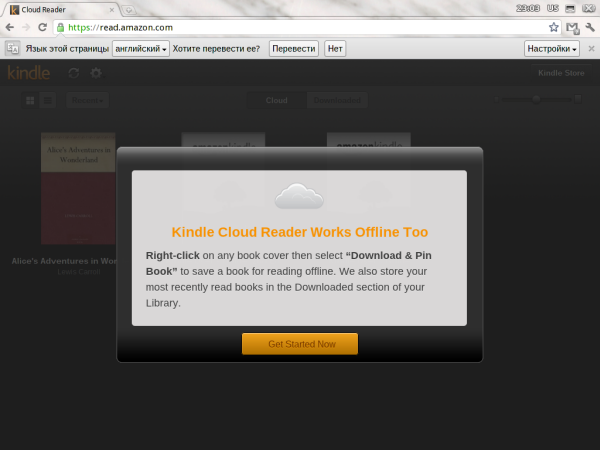
برنج. 21. راحتی کار در سیستم عامل کروم کاملاً به کیفیت برنامه های وب مورد استفاده بستگی دارد. خوشبختانه، تعداد آنها بیشتر و بیشتر است، تنوع گسترده ای
کار آفلاین بسیار مهم است. اگرچه بسیاری از مردم دیگر نمی توانند زندگی بدون اینترنت را تصور کنند، اما اتفاق می افتد که در دسترس نیست (در هواپیما) یا مثلاً خیلی گران است (در رومینگ). البته، من نمیخواهم Chromebook در این مورد به یک بالاست تبدیل شود. البته گوگل این را درک می کند و در تلاش است تا حداقل قابلیت آفلاین را ارائه دهد. میتوانید بدون اتصال به اینترنت برای حسابهای قبلاً استفاده شده وارد شوید. در خود سیستم عامل Chromium، تاکنون تنها دو برنامه محلی وجود دارد (به جز کروم، که باید به عنوان بخشی از سیستم عامل در نظر گرفته شود): مدیر فایل و پخش کننده رسانه - هر دو کاملاً ابتدایی هستند. اولی فقط چند فرمت را می شناسد، عمدتاً چند رسانه ای، حتی برخی از .doc باید به تنهایی در Google Docs آپلود شوند. مورد دوم حتی mp3 را پخش نمی کند، اما این فقط برای سیستم عامل Chromium صدق می کند: همانطور که در بالا گفتم، برخی از کدک ها در سیستم عامل Chrome تعبیه شده اند. به هر حال، اما وضعیت به تدریج بهبود می یابد - به لطف HTML5، که به شما امکان می دهد به سادگی و کارآمد اجرای آفلاین برنامه های وب را از یک حافظه پنهان خاص ارائه دهید.
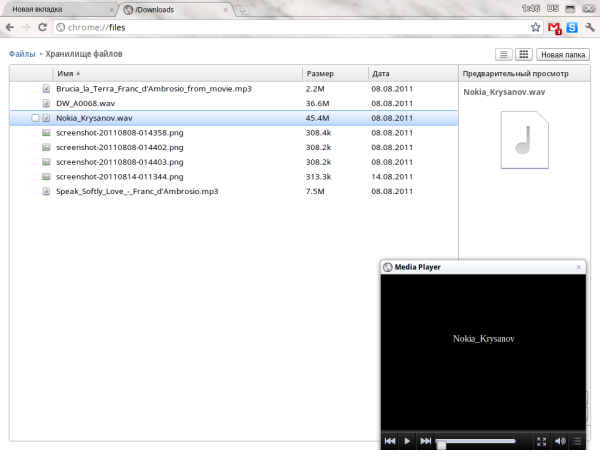
برنج. 22. برنامه های داخلی Chromium OS ابتدایی هستند، اما بدون آنها کاملاً غم انگیز است
یکی دیگر از جنبه های مهم سیستم عامل کروم پشتیبانی از سخت افزار اضافی است. کرومبوکها در ابتدا به همه چیزهایی که نیاز دارید مجهز میشوند: آداپتورهای Wi-Fi، مودمهای 3G، کارتخوانهای SD، وبکمها و غیره. اما به نظر می رسد لیست مدل های سازگار نسبتاً کم است. علاقه مندان سعی می کنند با درایورهای اضافی، کتابخانه ها و غیره، نسخه های خود را از سیستم عامل Chromium بسازند، اما این خلوص ایده اصلی را نقض می کند. پورتهای USB همچنین به شما امکان میدهند فقط دستههای انتخابی از دستگاهها را متصل کنید. در ابتدا کیبورد و ماوس گنجانده شده بود، اما اکنون سایت گوگل از درایوهای USB پشتیبانی می کند، اگرچه در ساخت فعلی من نتوانستم آن را به کار بیاندازم. کار برای پشتیبانی از گوشی های هوشمند اندرویدی در حال انجام است.
از سوی دیگر، ناتوانی در اتصال پرینترها حتی به عنوان یک فضیلت ارائه می شود: "کابل ها و درایورها را فراموش کنید!" اما معجزه، البته، اتفاق نمی افتد، و چاپگر هنوز باید به جایی متصل شود - با کابل و درایور، و چاپ در سیستم عامل کروم از طریق سیستم Google Cloud Print انجام می شود. برای اینکه آن کار کند، باید یا یک چاپگر ویژه داشته باشید که مستقیماً به اینترنت و سرویس مربوطه Google متصل شود (تاکنون این فقط خط HP ePrint است)، یا هر چاپگر دیگری که به رایانهای که Chrome دارد متصل است. در مورد دوم، باید به بخش تنظیمات پیشرفته مرورگر بروید، چاپگرهای موجود محلی را متصل کنید و اگر از حساب Gmail دیگری در سیستم عامل Chromium استفاده میشود، مجوزهای مناسب را بدهید.

برنج. 23. ابتدا، در یک رایانه معمولی، باید چاپگرهای موجود را به Google Cloud Print متصل کنید
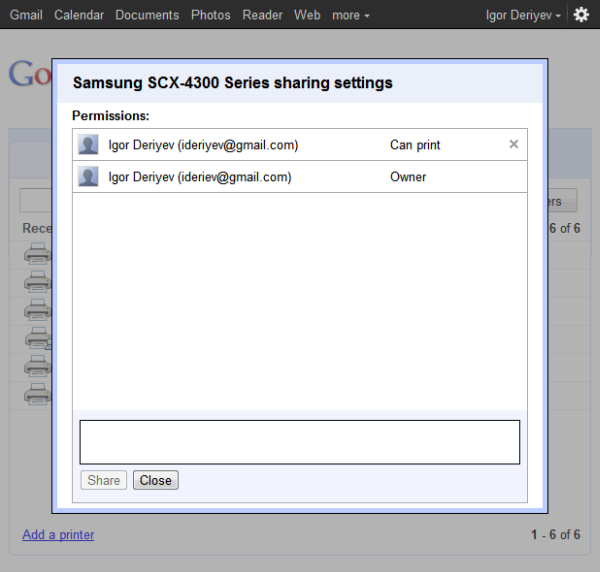
برنج. 24. سپس - مجوزهای لازم را بدهید
در خود سیستم عامل کروم، تمام چاپگرهای موجود برای حساب جاری به طور خودکار در پنجره Google Cloud Print که از تنظیمات پیشرفته نیز فراخوانی می شود، نمایش داده می شود. با راهاندازی عملکرد صفحه چاپ، میتوانید مورد نیاز خود را از لیست انتخاب کنید و حتی پارامترهای آن را تا رزولوشن سختافزار پیکربندی کنید. پیشنمایش در آخرین نسخههای کروم ظاهر شد، اما در سیستم عامل Chromium به دلیل عدم وجود نمایشگرهای PDF تعبیهشده در سیستم، کار نمیکند. اخیراً ویژگی Print to Google Docs نیز ظاهر شده است که شامل تبدیل به PDF است.
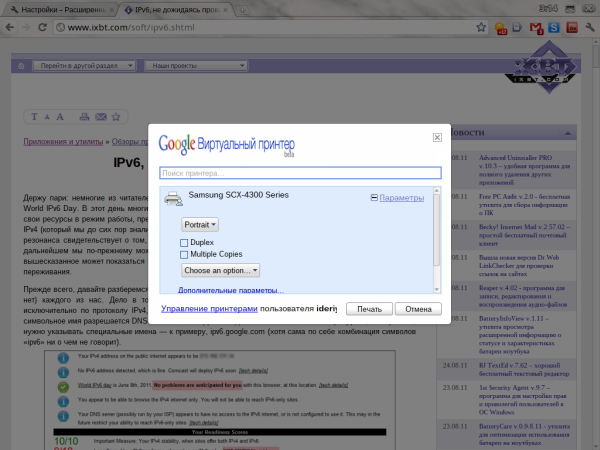
برنج. 25. هنگام چاپ از طریق ابر، حتی می توانید تنظیمات اولیه چاپگر را تنظیم کنید. این ویژگی در هر مرورگر کروم موجود است، اما تنها در سیستم عامل کروم است.
